آموزش قطع کردن صدای دوربین آیفون در هنگام عکس گرفتن

زمانی که با آیفون خود عکس میگیرید، تلفن شما صدای شاتر را پخش میکند تا نشان دهد که عکس با موفقیت گرفته شده است. اما آیا شما واقعا به این صدا نیاز دارید؟ اگر از شنیدن صدای شاتر اذیت میشوید، باید به فکر قطع کردن صدای دوربین آیفون در زمان عکس گرفتن باشید.
اگر اهل عکس گرفتن باشید و در طول روز بخواهید که از هر منظرهای عکس بگیرید، آن وقت همان صدای چند لحظهای شاتر هم میتواند گوش شما را اذیت کند. خبر خوب اینکه به راحتی و با چند ضربه ساده، میتوانید این صدا را قطع کنید تا دیگر، خبری از آن نباشد.
در این مقاله از مجله تکنولوژی ایده آل تک قصد داریم به آموزش قطع کردن صدای دوربین آیفون در زمان عکس گرفتن بپردازیم. اگر شما هم از علاقمندان به سکوت و آرامش هستید، حتما تا پایان با ما همراه باشید.
قطع صدای دوربین با سایلنت کردن آیفون
سادهترین روش قطع کردن صدای دوربین آیفون قرار دادن تلفن همراه در حالت بیصدا است. در این وضعیت، آیفون شما همه صداها از جمله صداهای دوربین را خاموش میکند. بعد از اینکه عکسهایتان را گرفتید، میتوانید دوباره تلفن را از وضعیت سایلنت خارج کنید.
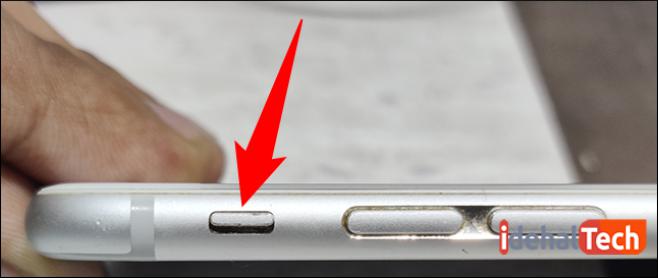
برای شروع و قرار دادن آیفون در حالت بیصدا، کلید Ring/Silent را در سمت چپ گوشی بچرخانید تا رنگ نارنجی را مشاهده کنید. زمانی که در پشت این کلید رنگ نارنجی را دیدید، به این معنی است که گوشی شما در وضعیت بیصدا (Silent) قرار دارد.
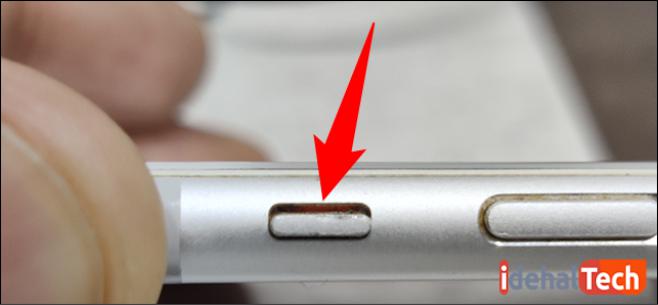
اکنون میتوانید دوربین گوشی خود را روشن کرده و بدون هیچ صدایی از شاتر، عکسهای خود را بگیرید. وقتی که عکس خود را گرفتید، دوباره کلید Ring/Silent را بچرخانید تا رنگ نارنجی پشت آن پنهان شود؛ اکنون آیفون از حالت سایلنت خارج شده است.
فعال کردن ویژگی Live Photos
در صورتی که گوشی آیفون شما از ویژگی Live Photos پشتیبانی کند، میتوانید این قابلیت را فعال کنید تا آیفون در زمان گرفتن عکسهای متحرک، هیچ صدایی را پخش نکند. البته توجه داشته باشید که همه گوشیهای آیفون از این قابلیت پشتیبانی نمیکنند!
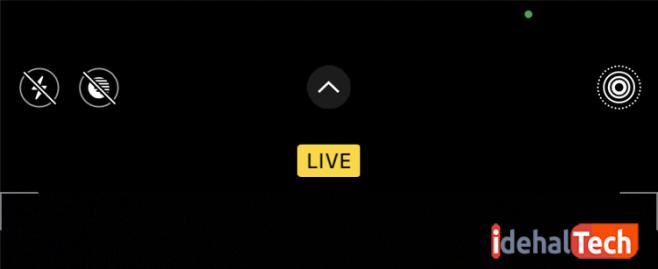
در صورتی که آیفون شما Live Photos پشتیبانی نمیکند، بهتر است برای قطع کردن صدای دوربین، از همان وضعیت بیصدا که در قسمت قبل توضیح دادیم استفاده کنید؛ زیرا این روش در تمام مدلها کار میکند.
ویژگی Live Photos یا همان گرفتن عکسهای زنده، در آیفون 6S و نسخههای بالاتر، در دسترس است. این قابلیت شامل چند ثانیه ویدیو و صدا، قبل و بعد عکس گرفتن است و باعث میشود عکسها به صورت بیصدا گرفته شوند.
کم کردن صدای آیفون برای گرفتن عکس های بیصدا
یکی دیگر از روشهایی که میتوانید برای قطع کردن صدای دوربین آیفون از آن استفاده کنید، کم کردن صدای گوشی به صورت دستی است. در حالت عادی، با فشار دادن کلید کاهش صدا، میتوانید صدا را به صورت دلخواه کم یا حتی قطع کنید.
بنابراین قبل از اینکه دوربین را روشن کنید، کلید کم کردن صدا را آنقدر فشار دهید که صدا به صورت کامل قطع شود. البته در صورت تمایل، میتوانید از Control Center هم برای کاهش یا قطع کردن صدای گوشی استفاده کنید.
در آیفونهای بدون کلید Home انگشت خود را از بالا به سمت راست بکشید تا Control Center باز شود. در گوشیهایی که کلید Home دارند، برای باز کردن این قسمت، انگشت خود را از پایین به سمت بالا بکشید. در اینجا، نوار لغزنده صدا را پیدا کنید و آن را تا انتها پایین بیاورید.
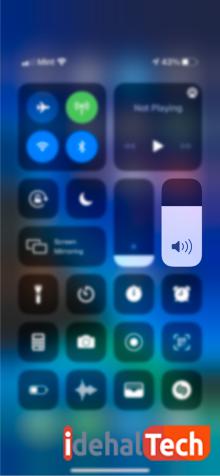
با کم یا قطع کردن صدا، دوربین و اسکرین شات آیفون هم بیصدا میشوند. بنابراین به راحتی میتوانید با استفاده از این روش، عکسها و اسکرین شاتهای کاملا خاموش و در سکوت بگیرید.
گرفتن عکس بیصدا با استفاده از ضبط ویدیو
روشهایی که در بالا به آنها اشاره کردیم، سادهترین راه برای قطع کردن صدای دوربین آیفون بودند. با اینحال، روشهای دیگری هم وجود دارند که البته نیاز به زمان و دردسر بیشتری دارند؛ اما در هر صورت، کار شما را راه میاندازند.
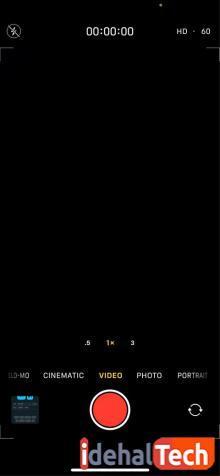
شما میتوانید در حین ضبط ویدیو به صورت کاملا بیصدا عکس بگیرید. برای این کار اپلیکیشن Camera را باز کرده و حالت Video را انتخاب کنید. برای شروع فیلمبرداری، روی دکمه بزرگ قرمز ضبط ضربه بزنید. در حالی که ویدیو در حال اجرا است، یک دکمه شاتر سفید در کنار ظاهر میشود. به سادگی روی این دکمه ضربه بزنید تا از قاب فعلی عکس بگیرید.
البته به خاطر داشته باشید که شروع و توقف ضبط ویدیو ممکن است صدایی ایجاد کند؛ اما به اندازه صدای شاتر آزار دهنده نیست. همچنین گرفتن عکس در حالت فیلمبرداری هیچ صدایی را در آیفون پخش نمیکند.
قطع صدای دوربین آیفون با استفاده از هدفون
زمانی که هدفون را به آیفون خود متصل میکنید، تمام صداها از طریق آن پخش میشوند. بنابراین شما به سادگی میتوانید بدون پخش شدن هیچ صدایی، عکسهای مورد نیاز خود را بگیرید! اگرچه ممکن است به این نتیجه برسید که به دردسرش نمیارزد؛ اما بهرحال این هم یک روش برای بیصدا کردن دوربین است.
فقط مراقب باشید که صدای گوشی تا آخر زیاد نباشد؛ زیرا اگر هدفون در گوشتان باشد و اسکرین شات باشد، ممکن است صدای آن، شما را کمی اذیت کند.
کلام آخر
ممکن است دوست نداشته باشید کسی متوجه شود شما در حال عکس گرفتن هستید یا اینکه خودتان صدای شاتر دوربین آیفون را دوست نداشته باشید، بهرحال در این شرایط میتوانید دوربین را بیصدا کرده و در آرامش، عکس بگیرید.
در این مقاله به آموزش قطع کردن صدای دوربین آیفون در هنگام عکس گرفتن پرداختیم. در صورتی که همچنان در این رابطه سوال یا ابهامی دارید، حتما در بخش نظرات با ما در میان بگذارید تا در اولین فرصت، پاسخگوی شما عزیزان باشیم.

